怎么设置win10独立显卡运行游戏 win10电脑独立显卡怎么调出来?
作者:佚名 来源:91下载站 时间:2021-02-21 14:19
相信有很多的小伙伴都知道,win10的电脑有很多是双显卡运行的,自己的系统也是默认设置为自动的双显卡运行,那么开着双显卡玩游戏画质会显得非常的别扭,那么win10有没有什么方法可以把游戏显卡给独立运行呢?下面小编就来跟小伙伴们分享一下win10显卡独立运行的方法,有需要的赶快来看看吧。
win10快速设置游戏独立显卡运行的方法步骤
1、点击电脑左下角的开始菜单,打开控制面板。

2、打开控制面板后,查看方式选择类别,然后左键单击硬件和声音选项
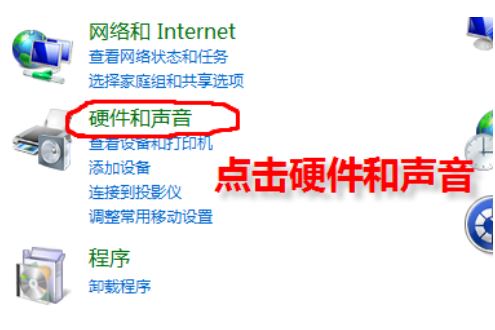
3、在硬件和声音界面中,有一个显卡控制面板,左键单击一显卡的控制面板选项。如NVIDIA控制面板,一般情况下在桌面空白处,单击右键也会用控制面板选项。
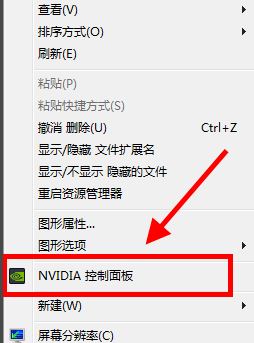
4、打开显卡控制面板后,在左侧的菜单中选择管理3D设置。
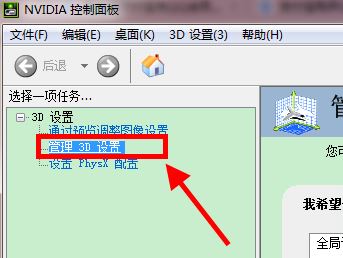
5、在右侧中有全局设置和程序设置,点击程序设置。
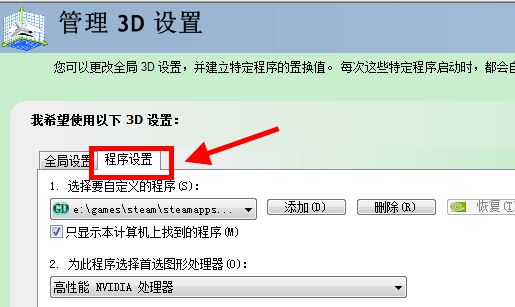
6、点击添加选项,选择我们需要设置的游戏或程序。如果找不到就点击右下角的浏览选项,自己选择游戏去添加。
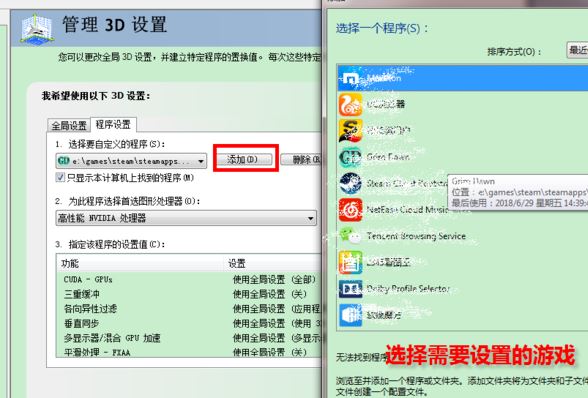
7、添加游戏后,在第二栏为此程序选择首选图形处理器中,选择高性能显卡处理器,然后点击应用。
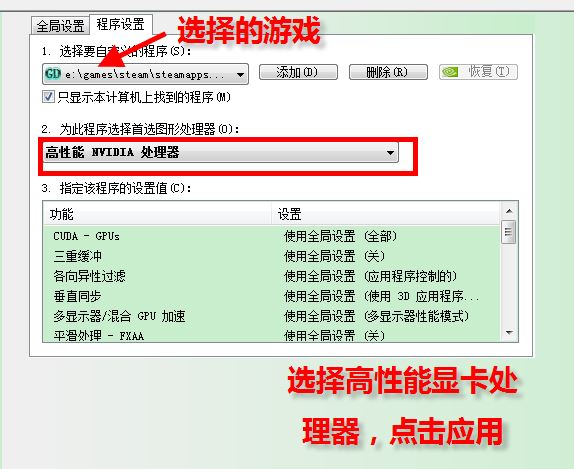
以上内容就是小编为大家带来的关于win10怎么设置独立显卡的方法步骤了,希望对各位小伙伴有所帮助,还有更多精彩内容,敬请关注91主题之家。


































